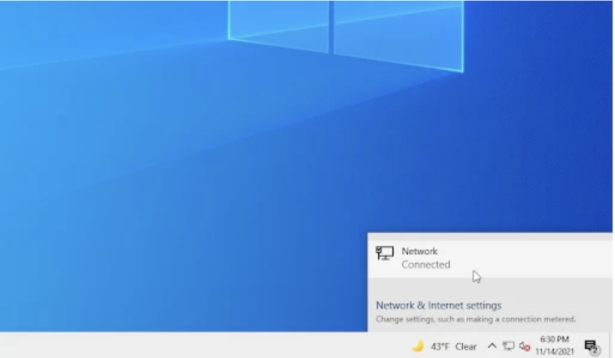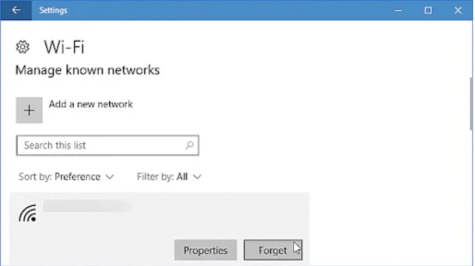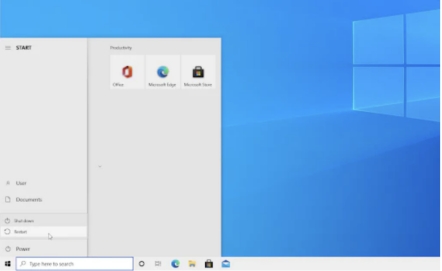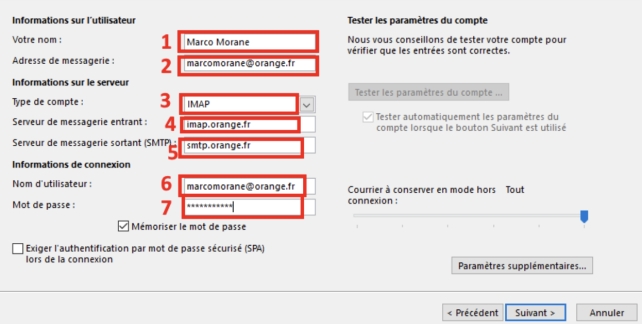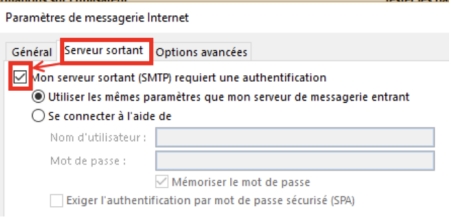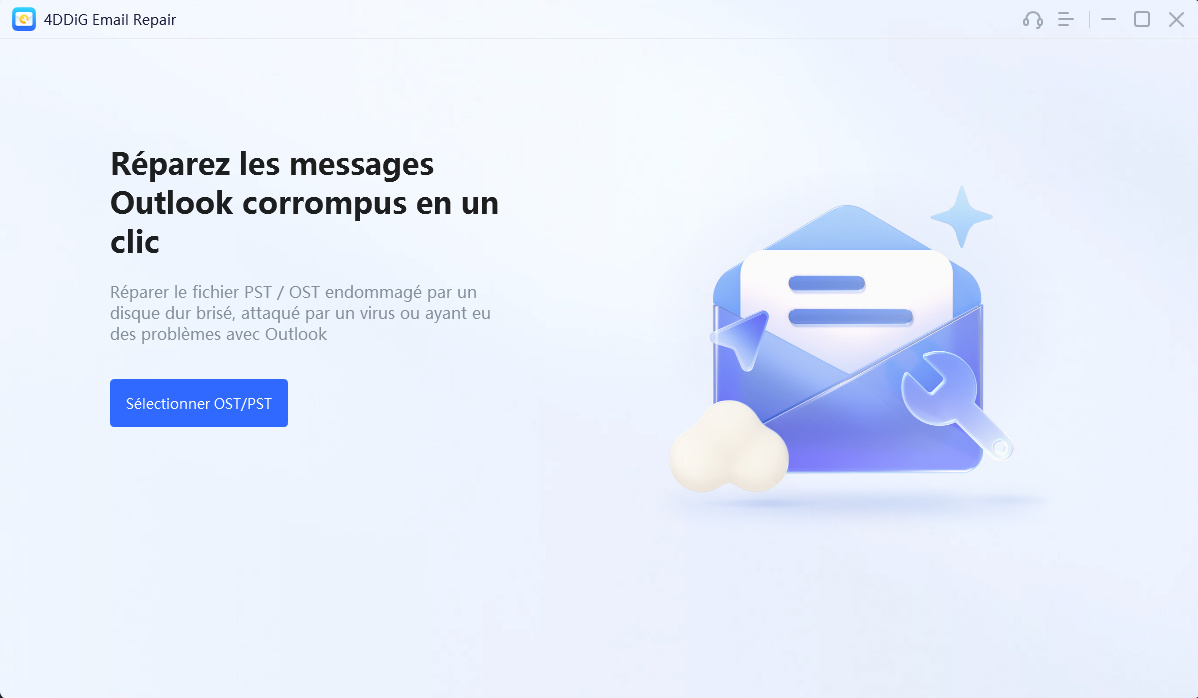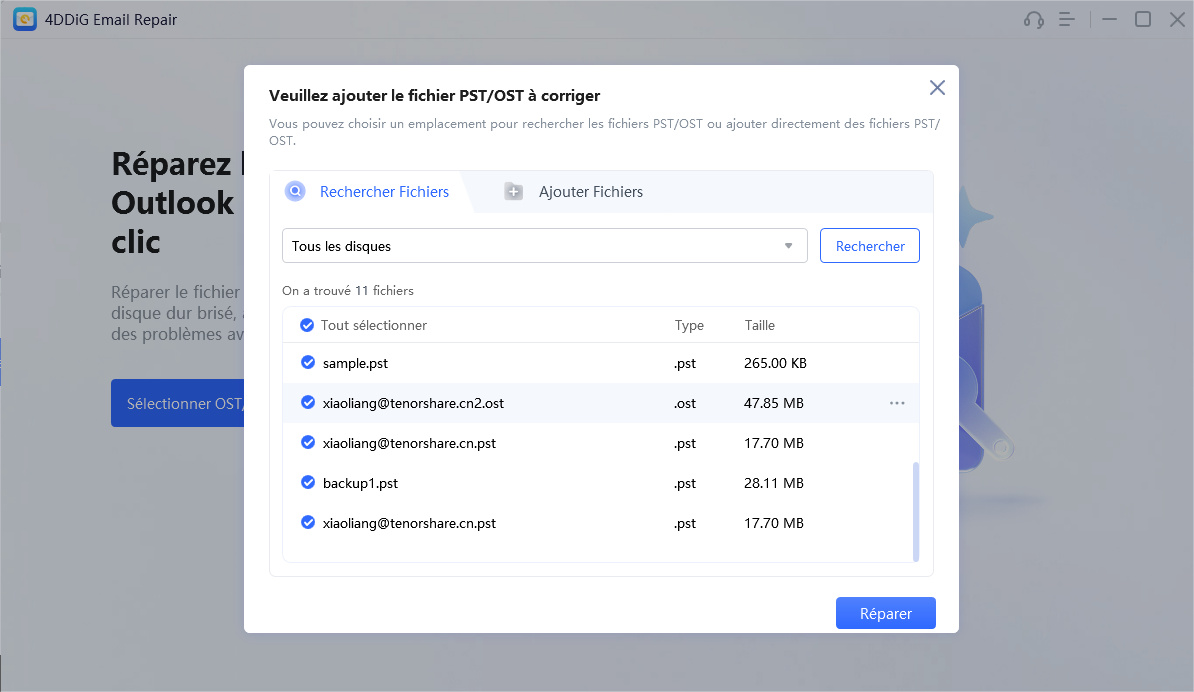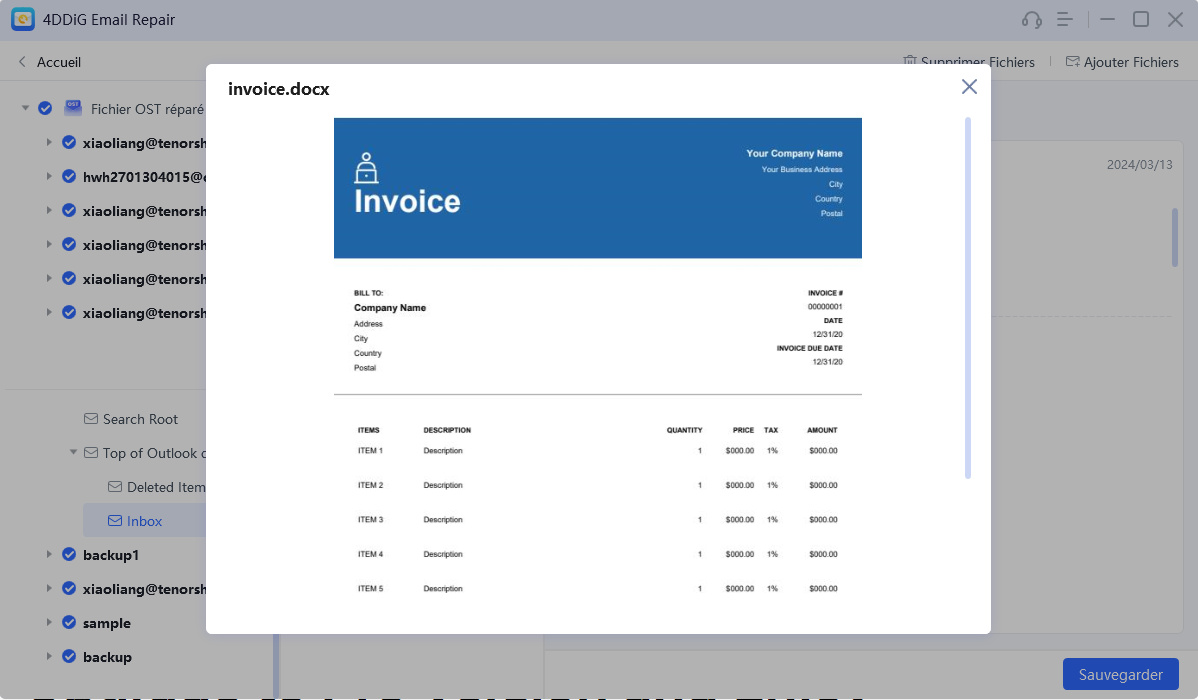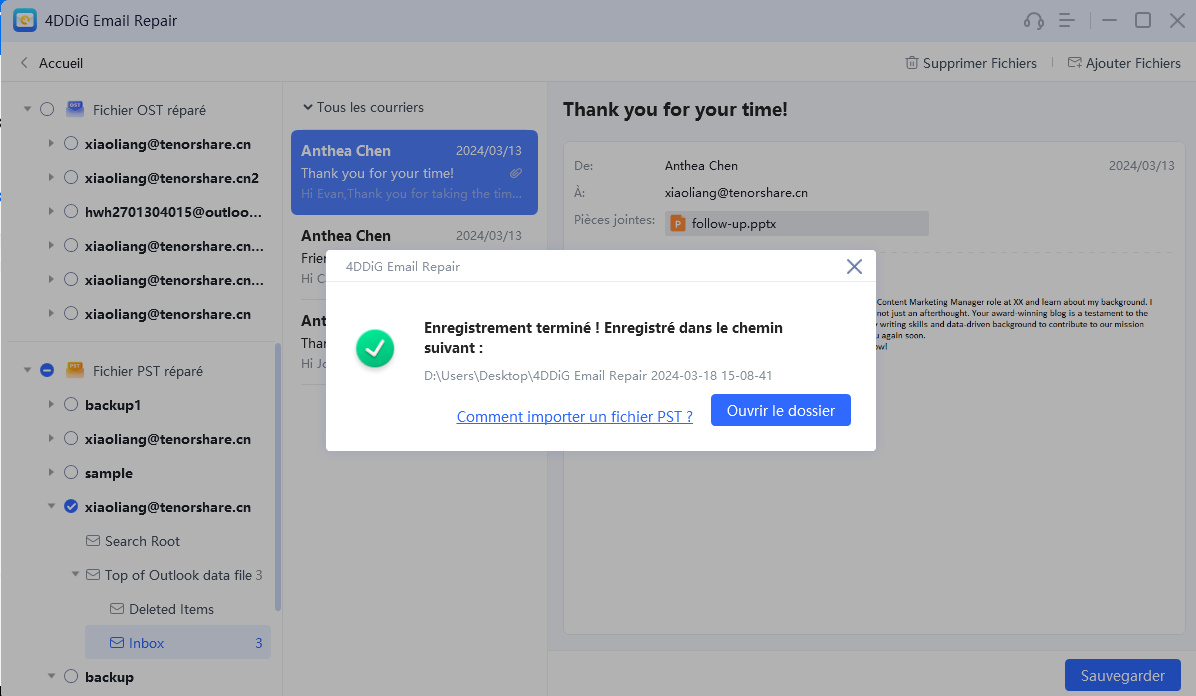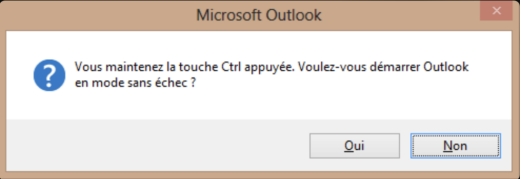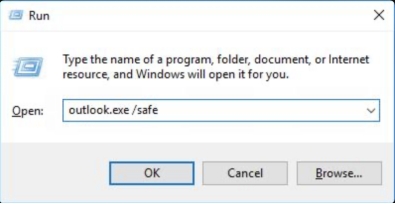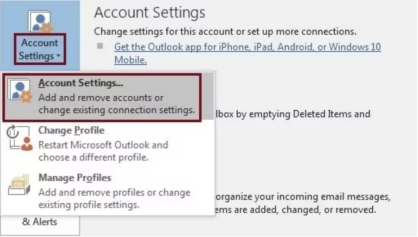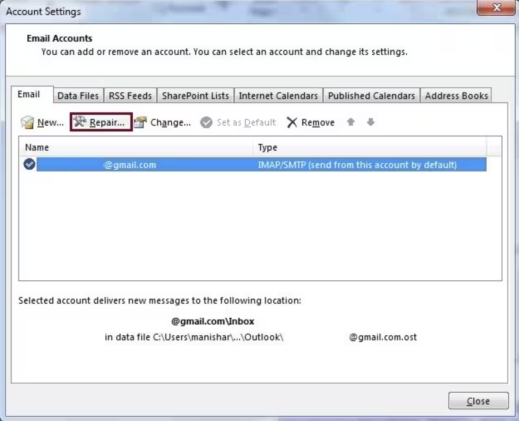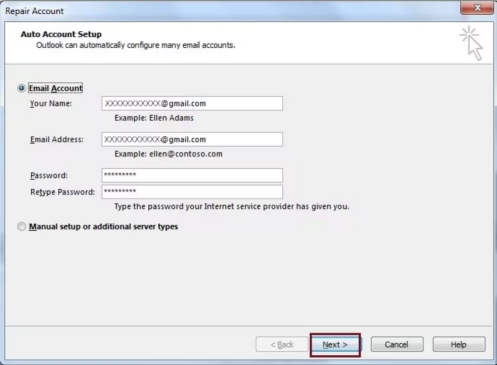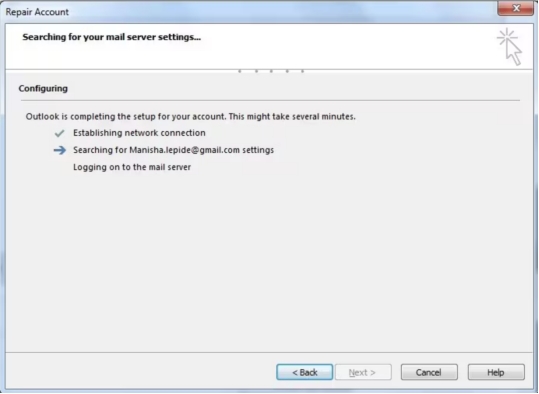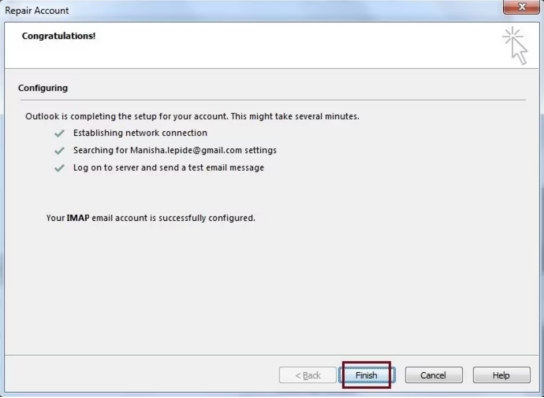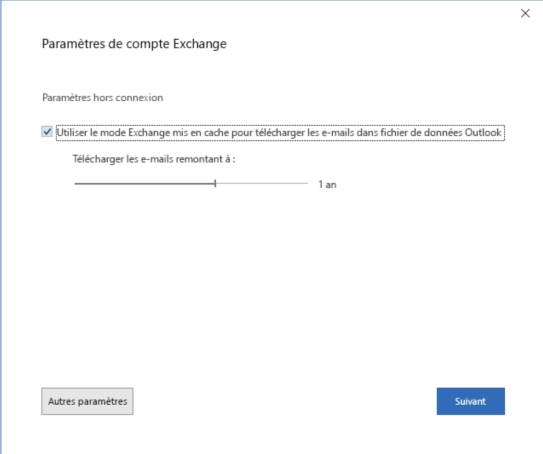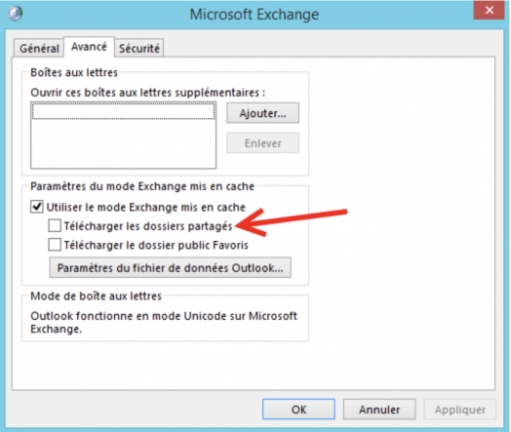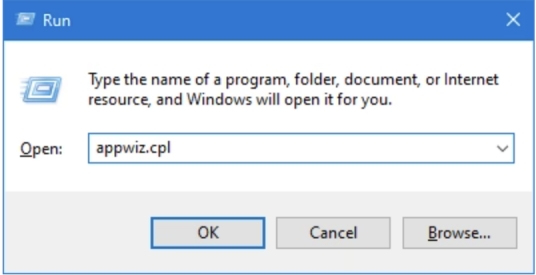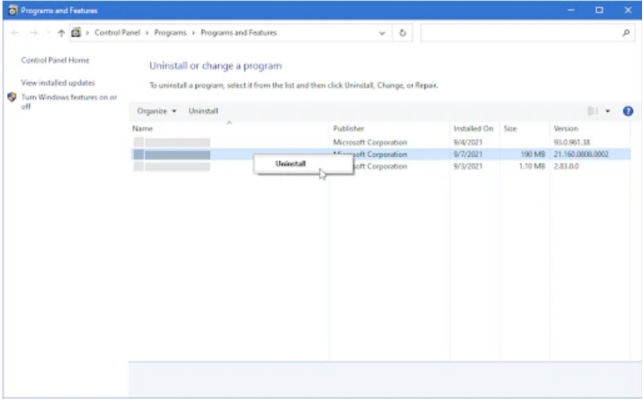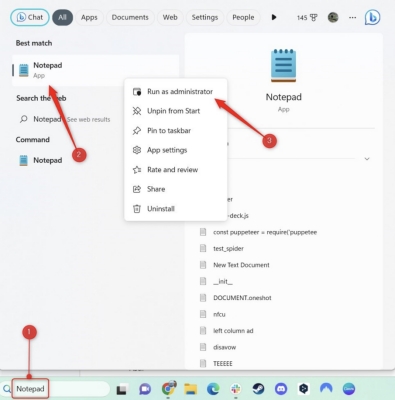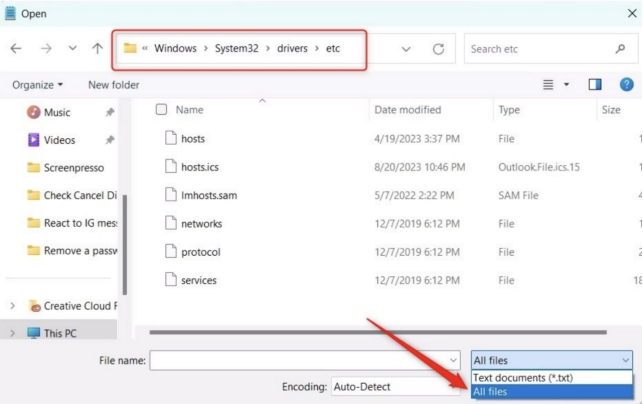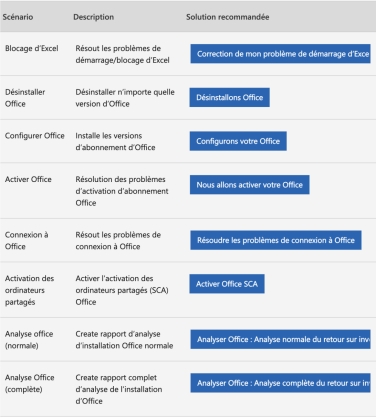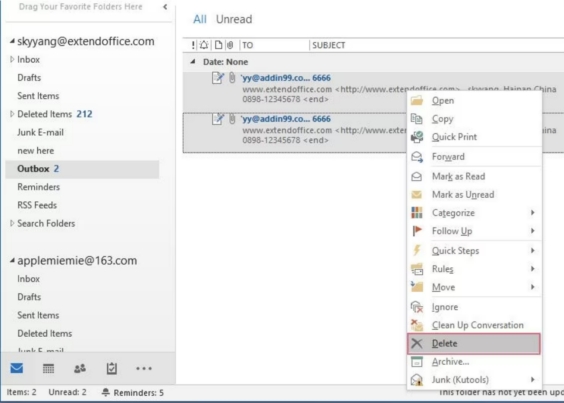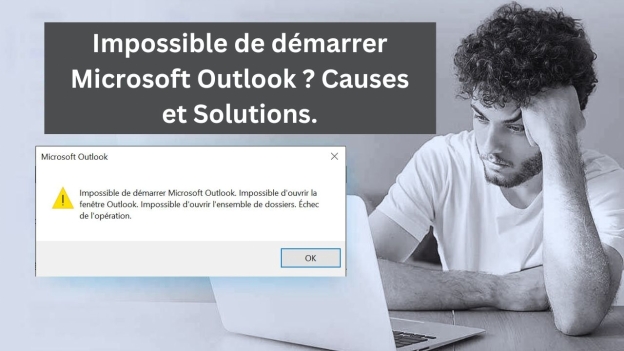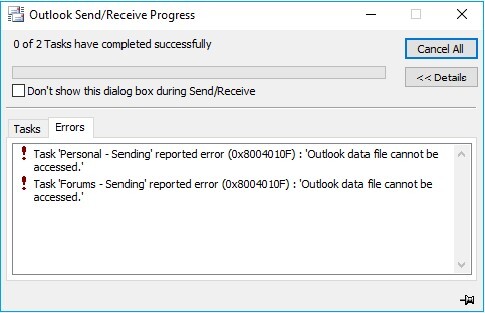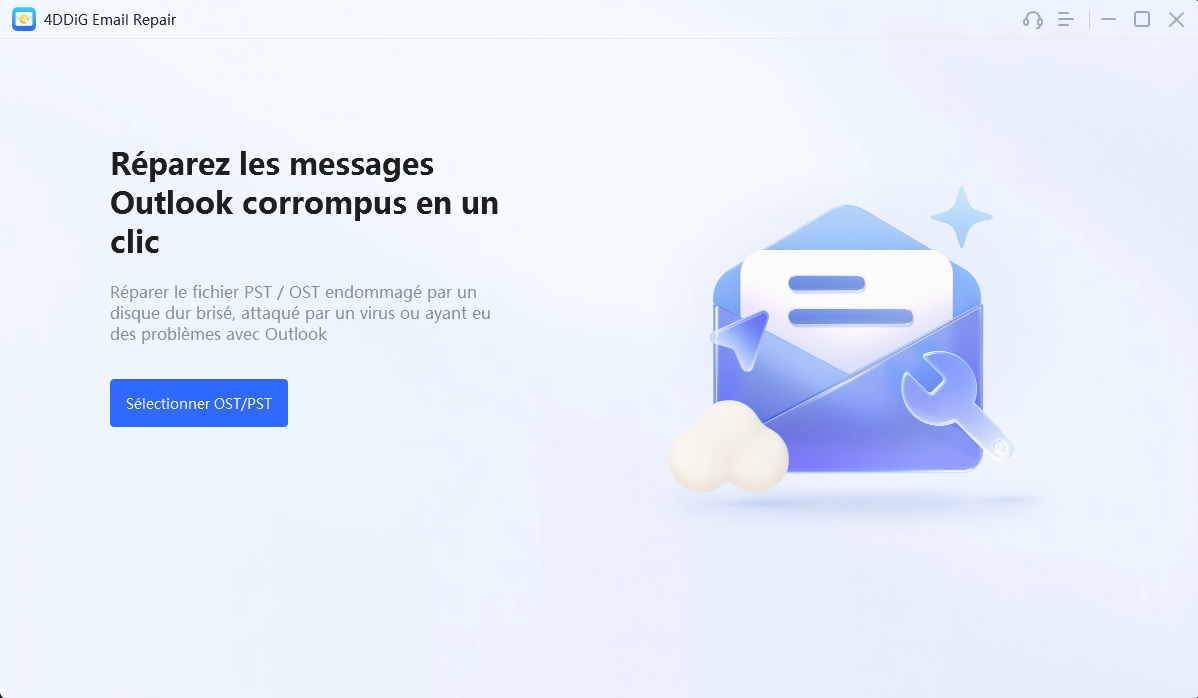Outlook Erreur 0x800ccc0e: causes courantes et solutions
Ce guide détaillé vous aidera à résoudre l'erreur Outlook 0x800ccc0e. Apprenez à identifier les causes courantes de cette erreur et à trouver des solutions pour la corriger.
L' erreur 0x800ccc0e est une frustration courante qui est souvent causée par des conflits dans les configurations de serveur ou des paramètres de compte de messagerie. Cette erreur peut bloquer la capacité à envoyer ou recevoir des e-mails. Ce qui affecte ainsi la productivité quotidienne. C’est pour cette raison que nous allons, au cours de ce guide, explorer les causes mais aussi les solutions à cette erreur.
Partie 1: Qu'est-ce que l'erreur 0x800ccc0e?
L'erreur 0x800ccc0e est un problème fréquemment rencontré par les utilisateurs de Microsoft Outlook. Cette erreur survient lorsque l'application ne parvient pas à établir une connexion avec le serveur de messagerie sortant (SMTP) ou entrant (POP3/IMAP).
Cette incapacité à se connecter correctement peut entraîner l'impossibilité d'envoyer ou de recevoir des e-mails, ce qui perturbe la communication et impacte la productivité.
Partie 2: Pourquoi l'erreur Outlook 0x800ccc0e se produit-elle?
L'erreur Outlook 0x800ccc0e peut se produire pour plusieurs raisons.
-
Les paramètres SMTP ou POP3 mal configurés sont une cause fréquente de cette erreur 0x800ccc0e.
-
La connexion Internet est instable ou inexistante.
-
Les logiciels antivirus ou pare-feu qui peuvent bloquer les connexions sortantes nécessaires pour l'envoi d’e-mails.
-
les fichiers PST ou OST corrompus peuvent entraîner des erreurs de connexion au serveur.
Partie 3: Comment réparer l'erreur 0x800ccc0e dans Outlook?
Rencontrer l'erreur 0x800ccc0e Outlook peut être frustrant, mais il existe plusieurs méthodes pour résoudre ce problème. Voici un guide détaillé pour réparer l'erreur 0x800ccc0e Outlook en suivant différentes approches.
Méthode 1: Vérifier la connexion Internet
Assurez-vous que votre connexion Internet est stable pour éviter l'erreur 0x800ccc0e Outlook.
-
Cliquez sur l'icône Internet dans votre barre des tâches et sélectionnez le réseau affichant « Pas d'Internet, sécurisé ».

-
Si le bouton "Oublier" est visible, cliquez dessus. Sinon, essayez d'accéder aux Paramètres réseau et Internet pour le retrouver là-bas.

-
Si vous utilisez une connexion Ethernet, débranchez le câble de votre ordinateur. Activez
le mode Avion et redémarrez votre appareil si c’est disponible.

-
Après le redémarrage de votre ordinateur, désactivez le mode Avion et rebranchez votre câble Ethernet. Connectez-vous à nouveau à votre réseau et vérifiez si le message d'erreur dans Outlook persiste.
Méthode 2: Vérifier les paramètres de messagerie Outlook
Il faut que vous verifier les paramètres de votre messagerie pour éviter l'erreur Outlook 0x800ccc0e.
-
Cliquez sur “Fichier”. Cliquez sur "Paramètres du compte" puis “Paramètres du compte” dans le menu.

-
Dans l'onglet "E-mail", sélectionnez le compte que vous souhaitez vérifier et cliquez sur "Modifier..." .
-
Assurez-vous que les informations suivantes sont correctes :
-
Votre nom : Le nom que vous souhaitez afficher dans les messages envoyés.
-
Adresse de messagerie : Votre adresse e-mail complète.
-
Type de compte : POP3, IMAP ou Exchange.
-
Serveur de courrier entrant : Généralement quelque chose comme imap.votrefournisseur.com ou pop.votrefournisseur.com.
-
Serveur de courrier sortant (SMTP) : Généralement quelque chose comme smtp.votrefournisseur.com.

-
-
Cliquez sur "Paramètres supplémentaires...". Sous l'onglet "Serveur sortant", assurez-vous que l'option "Mon serveur sortant (SMTP) requiert une authentification" est cochée et que "Utiliser les mêmes paramètres que mon serveur de courrier entrant" est sélectionné.

-
Sous l'onglet "Options avancées", vérifiez les numéros de port pour le serveur entrant (IMAP ou POP3) et le serveur sortant (SMTP), et les types de connexion chiffrée (SSL/TLS). Les paramètres courants sont :
-
IMAP : Port 993 avec SSL
-
POP3 : Port 995 avec SSL
-
SMTP : Port 587 avec TLS
-
-
Cliquer sur « ok ».

Méthode 3: Réparer le fichier PST
Utiliser un outil de réparation comme 4DDiG Email Repair peut aider à résoudre l'erreur 0x800cccoe Outlook causée par des fichiers PST corrompus. Voici comment faire pour réparer ces fichiers PST :
-
Commencez par télécharger et exécuter 4DDiG Email Repair sur votre système Windows.
TÉLÉCHARGERTéléchargement Sécurisé
-
Cliquez sur le bouton "Sélectionner le fichier" pour choisir les fichiers PST endommagés que vous souhaitez réparer.

-
Une fois que l'outil de réparation Outlook a chargé vos fichiers PST sélectionnés, cliquez sur "Réparer".

-
Après la réparation, toutes les données PST seront affichées dans une vue arborescente. Vous pouvez prévisualiser le contenu de chaque élément pour vérifier que toutes les données sont entièrement restaurées. La prévisualisation des pièces jointes dans le fichier PST réparé est également possible.

-
Une fois satisfait de la réparation, cliquez sur "Enregistrer" et choisissez l'emplacement où vous souhaitez sauvegarder les données Outlook réparées sous la forme d'un nouveau fichier PST.
Une fois les fichiers PST réparés enregistrés, vous pouvez les importer dans votre MS Outlook.

Méthode 4: Désactiver le pare-feu ou l'antivirus
Les logiciels de pare-feu ou antivirus peuvent parfois bloquer les connexions sortantes nécessaires pour l'envoi d'e-mails, entraînant l'erreur 0x800ccc0e Outlook.
Pour désactiver le pare-feu:
-
Ouvrez le Panneau de configuration de Windows. Cliquez sur "Système et sécurité".
-
Cliquez sur "Pare-feu Windows".
-
Cliquez sur "Désactiver le pare-feu Windows" pour les réseaux privés et publics. Cliquez sur "OK".
Pour désactiver l’antivirus :
-
Localisez l'icône de votre logiciel antivirus dans la barre des tâches ou le menu Démarrer.
-
Cherchez une option pour "Désactiver temporairement" ou "Mettre en pause" l'antivirus.
Méthode 5: Démarrer Outlook en mode sans échec
Démarrez Outlook en mode sans échec pour désactiver les compléments qui pourraient interférer avec la connexion au serveur.
Utiliser la touche Ctrl
-
Fermez Outlook s'il est actuellement ouvert.
-
Maintenez la touche Ctrl enfoncée sur votre clavier. Tout en maintenant la touche Ctrl, double-cliquez sur l'icône Outlook pour lancer l'application.
-
Un message apparaîtra demandant si vous souhaitez démarrer Outlook en mode sans échec. Cliquez sur "Oui".

Utiliser la boîte de dialogue Exécuter
-
Appuyez sur les touches Win + R pour ouvrir la boîte de dialogue Exécuter.
-
Dans la boîte de dialogue Exécuter, tapez outlook.exe /safe et appuyez sur Entrée ou cliquez sur OK. Remarque : Assurez-vous de mettre un espace entre outlook.exe et /safe .

Méthode 6: Réparer le profil Outlook
Réparer le profil Outlook peut parfois résoudre l'erreur 0x800ccc0e. Cette erreur est souvent liée à des problèmes de connexion au serveur de messagerie, qui peuvent être causés par une configuration incorrecte du profil Outlook. Voici quelques étapes que vous pouvez suivre pour réparer votre profil Outlook et potentiellement résoudre cette erreur :
-
Ouvrez Outlook et sélectionner fichier. Accédez à "Paramètres du compte ”.

-
Sélectionnez "Réparer" pour réparer le profil de messagerie et éviter l'erreur Outlook 0x800ccc0e.

-
Saisissez vos informations de connexion et cliquez sur le bouton "Suivant".

-
Attendez que le processus de réparation d'Outlook se termine.

-
Cliquez sur "Terminer" une fois la réparation de votre profil Outlook terminée.

Méthode 7: Ajuster les paramètres de synchronisation de la boîte aux lettres
Assurez-vous que les paramètres de synchronisation de la boîte aux lettres sont correctement configurés pour éviter l'erreur 0x8000ccc0e Outlook.
-
Dans l’onglet Fichier, sélectionnez Paramètres du compte, puis Paramètres du compte à nouveau.

-
Dans la boîte de dialogue Paramètres du compte, accédez à l’onglet Courrier et double-cliquez sur votre compte Microsoft Exchange Server. Dans la fenêtre Modifier le compte, sélectionnez Autres paramètres.

-
Dans la boîte de dialogue Microsoft Exchange, ouvrez l’onglet Avancé. Décochez l’option Télécharger les dossiers partagés, puis cliquez deux fois sur OK. Cliquez ensuite sur Suivant, Terminer et enfin Fermer. Redémarrez Outlook.

Méthode 8: Mettre à jour ou réinstaller Outlook
Assurez-vous que votre version d'Outlook est à jour. Si le problème persiste, envisagez de réinstaller Outlook pour résoudre l'erreur 0x800ccc0e Outlook.
-
Appuyez sur les touches Windows + R de votre clavier pour ouvrir l'utilitaire Exécuter.
-
Tapez « appwiz.cpl » sans les guillemets et appuyez sur Entrée. Accédez au Panneau de configuration et vous conduira directement à la section Programmes et fonctionnalités.

-
Faites défiler la liste des programmes installés, trouvez l'application Outlook ou Microsoft 365 si vous avez Outlook pour Office 365. Effectuez un clic droit dessus et choisissez l'option Désinstaller dans le menu déroulant.

-
Une fois le processus terminé, réinstallez Office 365 ou votre application Outlook si vous avez une version perpétuelle. Après avoir installé la nouvelle version d'Outlook, vérifiez si l'erreur 0x800CCC0E persiste.
Méthode 9: Vérifier le fichier hôte de Windows
Vérifiez le fichier hôte pour vous assurer qu'aucune entrée ne bloque la connexion à votre serveur de messagerie, ce qui pourrait provoquer l'erreur 0x800ccc0e Outlook.
-
Ouvrez le Bloc-notes en tant qu'administrateur :
-
Appuyez sur la touche Windows + R pour ouvrir la fenêtre Exécuter
-
Tapez "notepad" et appuyez sur Entrée

-
-
Dans la fenêtre du Bloc-notes, cliquez sur Fichier > Ouvrir. Dans la boîte de dialogue, copiez-collez le chemin suivant : C\Windows\System32\drivers\etc\hosts
Cliquez sur Ouvrir pour accéder au fichier hôte.

-
Si vous trouvez des entrées suspectes, vous pouvez restaurer le fichier hôte à sa configuration par défaut :
-
Fermez le Bloc-notes sans enregistrer les modifications.
-
Ouvrez une invite de commandes en tant qu'administrateur.
-
Tapez la commande suivante et appuyez sur Entrée : copy %windir%\system32\drivers\etc\hosts.ics %windir%\system32\drivers\etc\hosts
-
Les modifications seront à jour après avoir redémarrez votre ordinateur.
-
Méthode 10: Utiliser l'assistant de support et de récupération Microsoft
-
Téléchargez l'Assistant de support et de récupération Microsoft depuis le site officiel de Microsoft.
-
Installez l'Assistant de support et de récupération en ouvrant le fichier téléchargé. Lancez l'Assistant de support et de récupération Microsoft sur votre ordinateur.
-
Sélectionnez Outlook dans la liste des applications proposées.
-
Suivez les instructions pour permettre à l'assistant d'effectuer des tests de diagnostic sur votre installation d’Outlook. Et appliquez la solution proposée par l'assistant en fonction des résultats des tests.

Méthode 11: Vider la boîte d'envoi d'Outlook
Les e-mails bloqués dans la boîte d'envoi peuvent parfois causer des problèmes de synchronisation. Vider la boîte d'envoi d'Outlook peut donc parfois aider à résoudre l'erreur 0x800ccc0e. Voici comment la vider :
-
Ouvrez Outlook. Allez dans le dossier "Boîte d'envoi".
-
Allez dans le dossier "Boîte d'envoi" et supprimez tous les messages bloqués. Vous pouvez également déplacer ces messages vers le dossier “Brouillons”.
-
Fermez et redémarrez Outlook.Essayez d'envoyer un nouvel e-mail pour vérifier si l'erreur persiste.

Partie 4:Comment éviter l'erreur 0x800ccc0e de Outlook?
Pour éviter l'erreur 0x800ccc0e Outlook, il est crucial de maintenir une connexion Internet stable et rapide, vérifier régulièrement les paramètres de messagerie pour assurer une configuration correcte des serveurs et des ports, et mettre à jour régulièrement Outlook pour bénéficier des dernières corrections de bugs et améliorations de sécurité. Utiliser des logiciels de sécurité fiables et les configurer correctement pour ne pas bloquer les connexions de messagerie est également essentiel. Enfin, effectuer des sauvegardes régulières des fichiers PST permet de prévenir la perte de données et de réduire les risques de corruption des fichiers, minimisant ainsi le risque d'erreur 0x800ccc0e.
Conclusion
En bref, l'erreur Outlook 0x800ccc0e peut être causée par un certain nombre de facteurs, mais il existe de nombreuses façons de la résoudre, comme l'utilisation de l'outil de réparation 4DDiG Email Repair pour réparer les fichiers PST corrompus. En suivant les conseils pour éviter cette erreur, vous pouvez assurer un fonctionnement fluide de votre messagerie. Si vous rencontrez l'erreur Outlook 0x800ccc0e, nous recommandons vivement d'utiliser 4DDiG Email Repair . Grâce à cet outil, vous pouvez facilement corriger l'erreur 0x800ccc0e Outlook et garantir une expérience de messagerie sans problème.
Téléchargement Sécurisé
Articles Liés
- Accueil >>
- Réparation d'emails >>
- Outlook Erreur 0x800ccc0e: causes courantes et solutions